ここ数回の iOS 機能アップデートで、Apple は壁紙として使用される写真をシャッフルする機能など、ロック画面のカスタマイズを大量に提供してくれました。 iOS 17.1 では、フォト ライブラリ内の特定のアルバムから画像をシャッフルできるようになり、さらにワンランク上の機能が追加されました。これは、写真を手動で選択したり、Apple のプリセット オプションに固執したりする必要がなくなったことを意味します。 iOS 17.1を実行しているiPhoneでこれを行う方法は次のとおりです。
写真シャッフル機能を使用して壁紙をカスタマイズする方法は次のとおりです。
iPhone のロックを解除し、ロック画面を長押しして編集します。
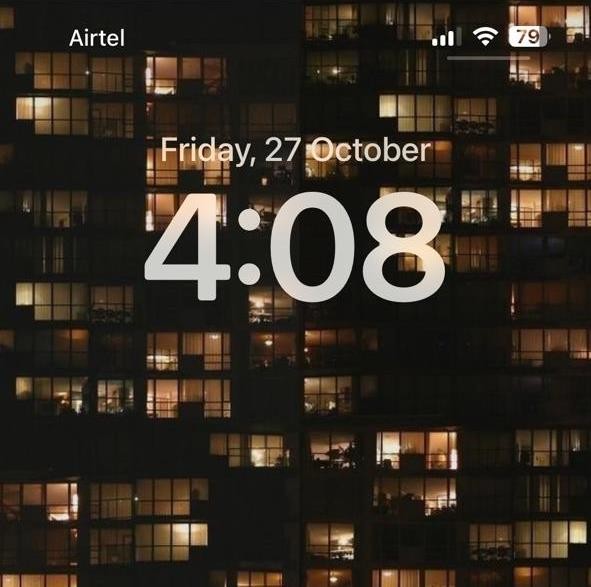
次に、右下隅にある アイコン をクリックします。
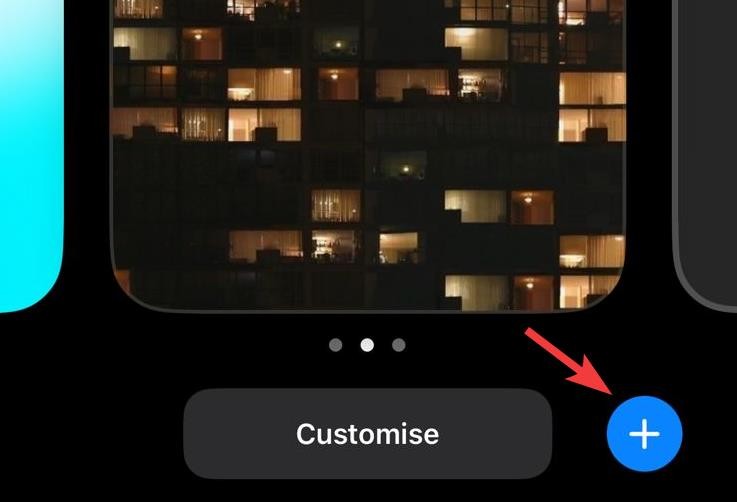
一番上の 写真をクリックしてシャッフルします。
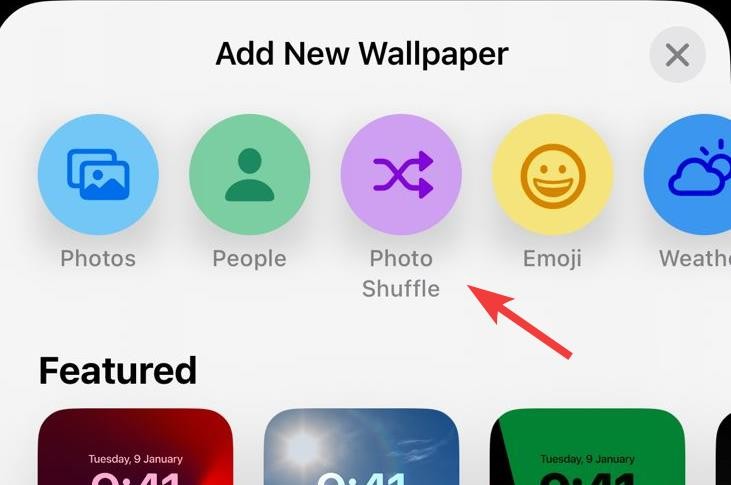
アルバムを選択します。
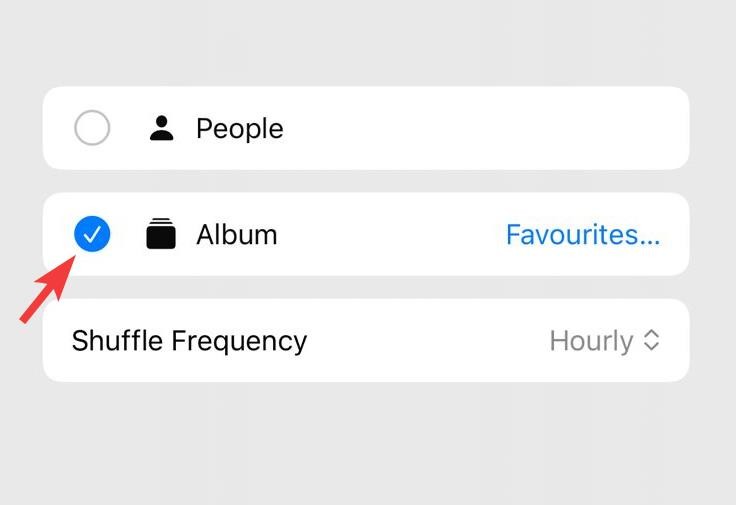
お気に入りをクリックして、お気に入りのアルバムを選択します。
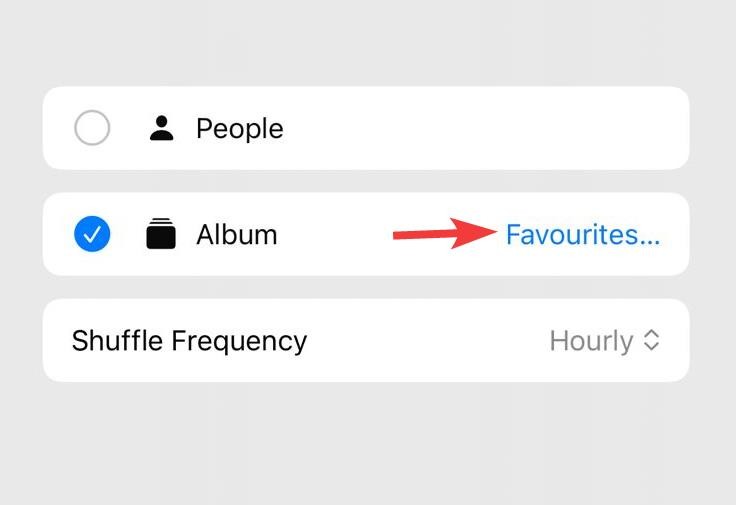
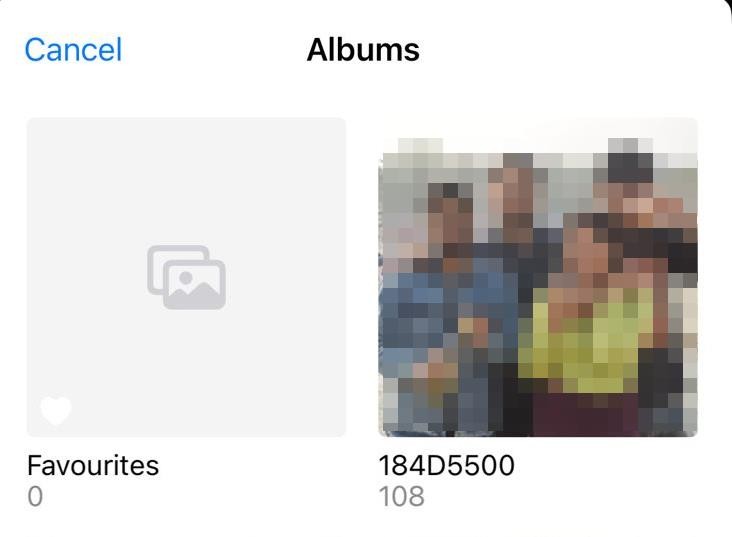
シャッフル頻度をクリックします。
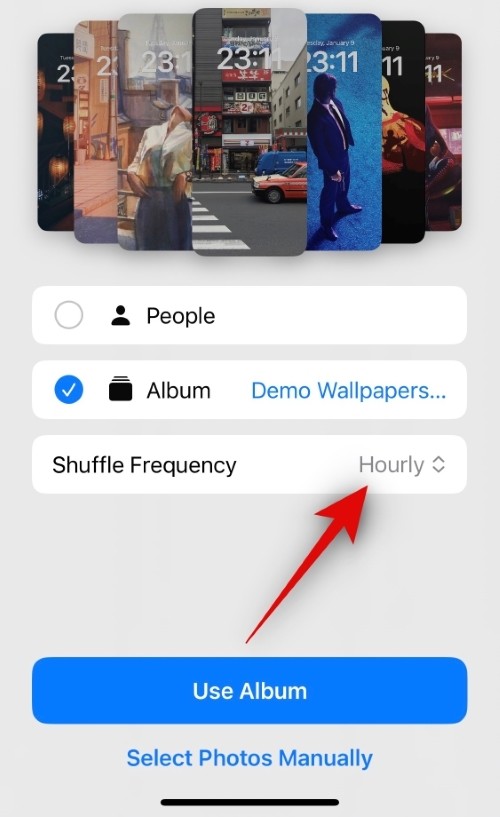
シャッフル頻度 を選択してください。これにより、壁紙がシャッフルされるタイミングと頻度が決まります。
#時間アルバムを使用」をクリックします。 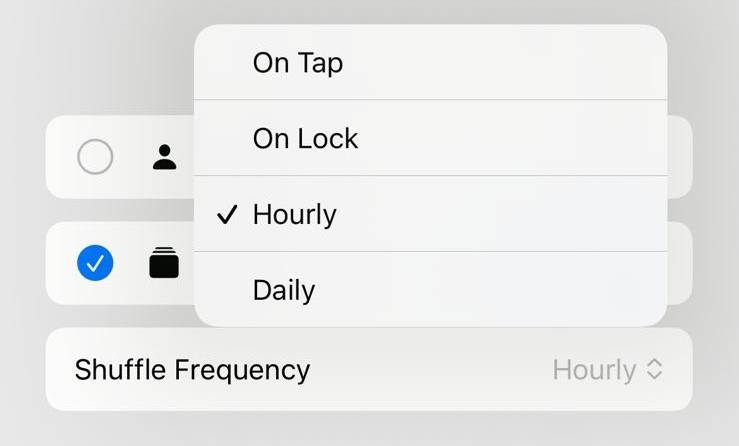
選択した壁紙の画像が適用されたロック画面のプレビューが表示されます。ロック画面の他の要素をクリックして編集し、ウィジェット、時計の色、フォントなどをニーズに合わせてカスタマイズします。
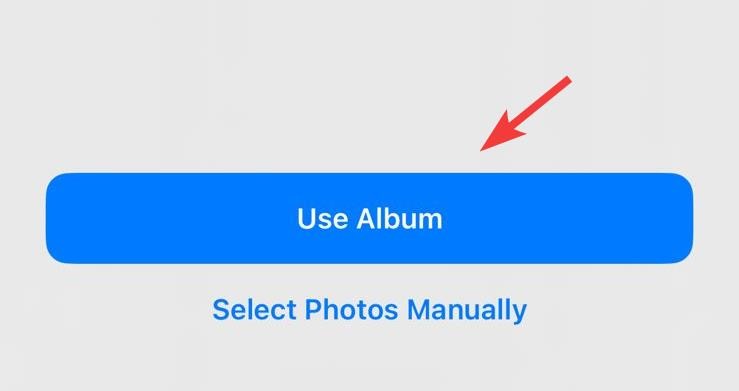
ロック画面に満足したら、右上隅にある
追加をタップします。 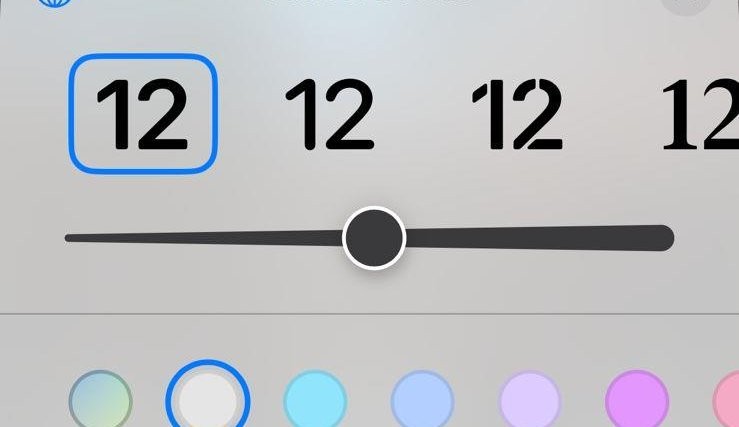
ロック画面とホーム画面で同じ壁紙を使用する場合は、「
壁紙ペアとして設定」をクリックします。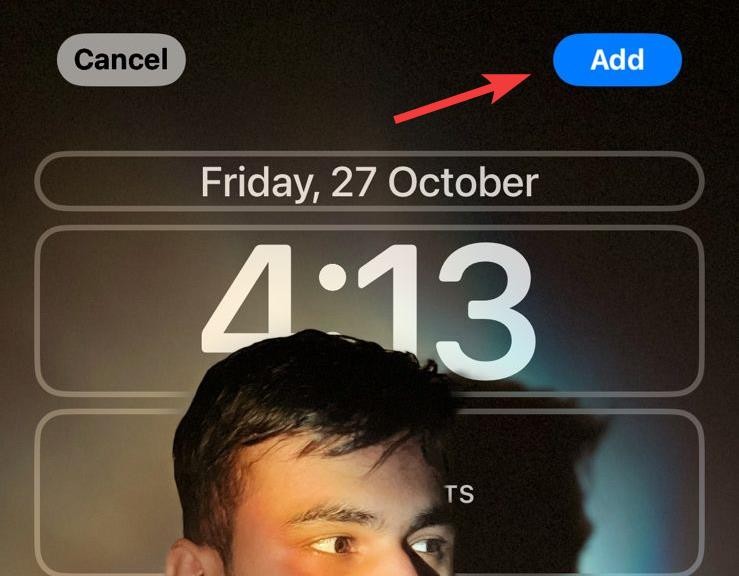
ホーム画面に別の壁紙を使用する場合は、[ホーム画面のカスタマイズ]
をクリックしてください。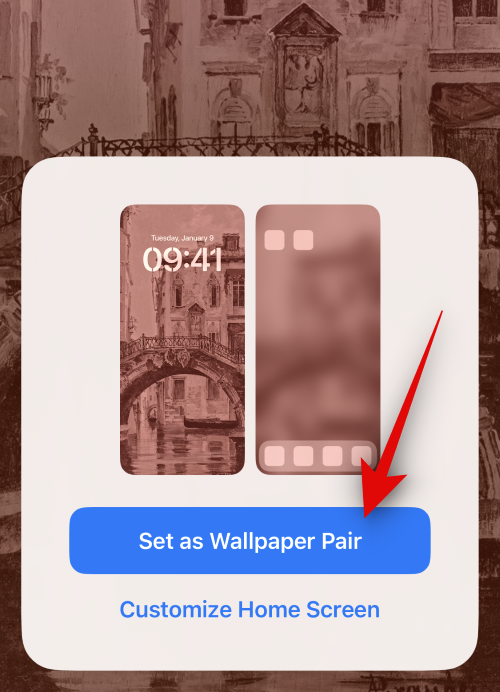
#次に、タップして画面下部のオプションを使用して、好みのホーム画面の壁紙ソースを選択します。
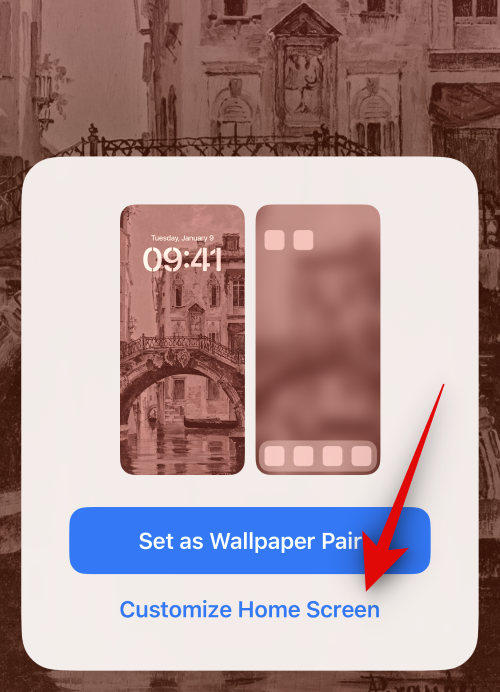
の「完了
」をクリックします。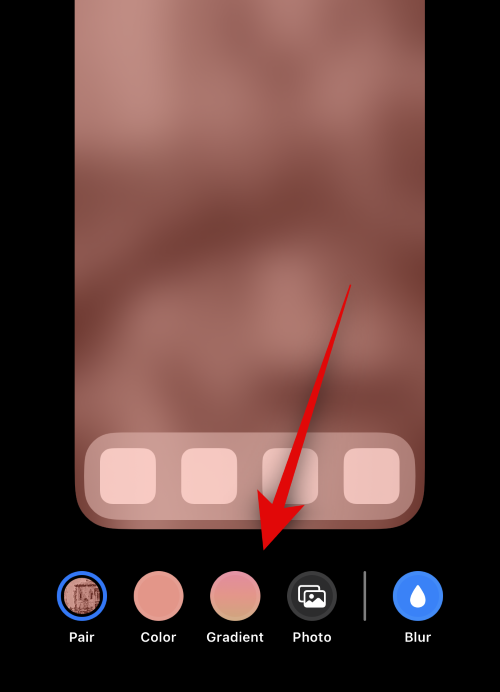
#これは、ロック画面またはホーム画面の壁紙を設定するときに、フォト シャッフル用の特定のアルバムを使用する方法です。
これは素晴らしい機能ですが、残念ながらこれは不可能です。ロック画面と同じ壁紙と写真シャッフルを使用することを選択しない限り、ホーム画面で別の特定のアルバムを使用することはできません。フォト シャッフルをロック画面の壁紙として設定した後でのみ、ホーム画面でカラー、グラデーション、または個別の写真の壁紙を使用できます。 iOS が提供する他のすべてのデフォルト オプションとすべてのストック壁紙にも同じことが当てはまります。
フォト シャッフル壁紙に表示されるアルバムを変更したい場合は、以下の手順に従ってください。
iPhone のロックを解除し、ロック画面を長押しします。
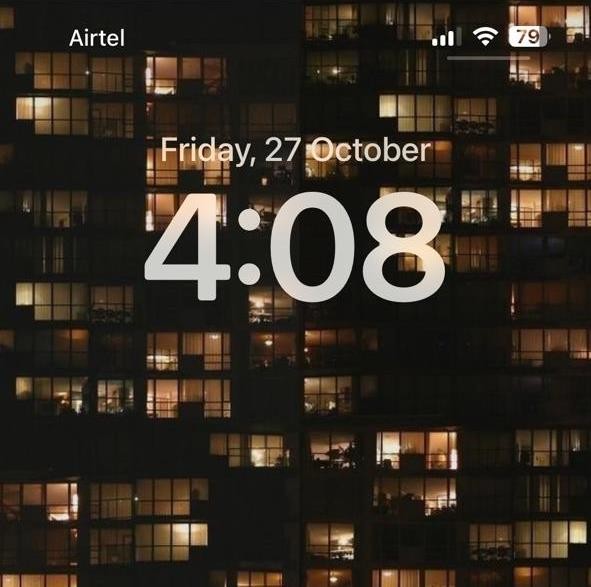
スワイプして現在のフォト シャッフル壁紙を見つけ、その下の [カスタマイズ] をタップします。
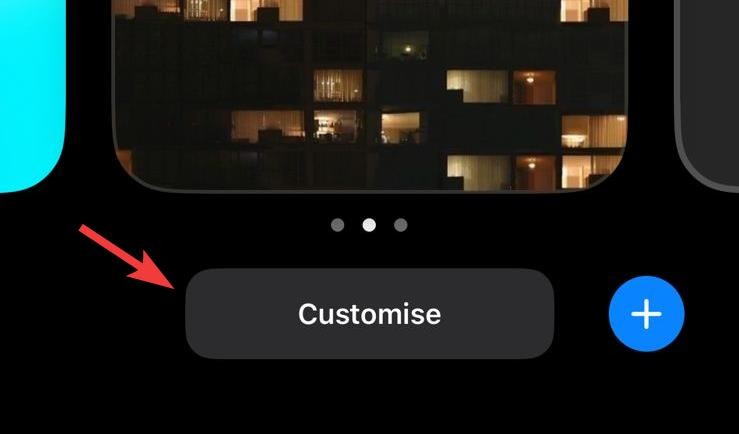
[画面のロック]をクリックします。
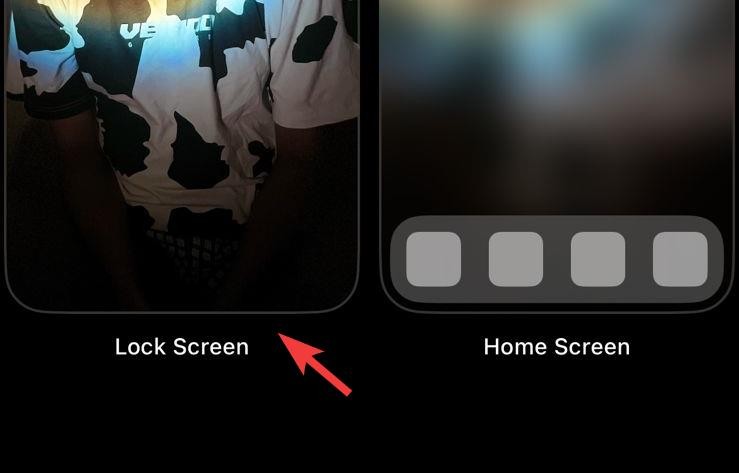
アルバム アイコンをクリックします。
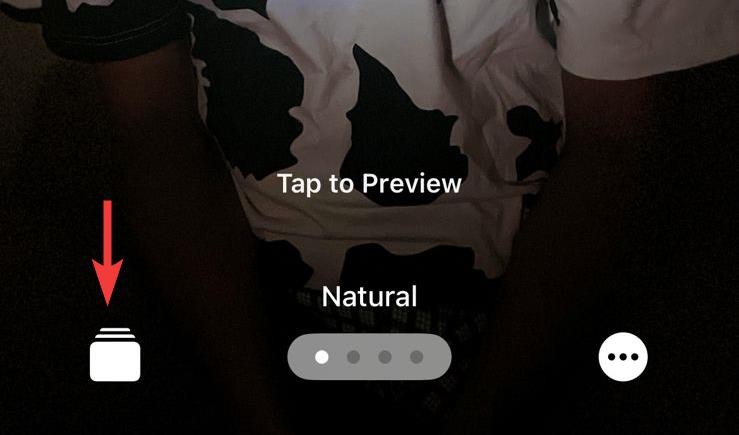
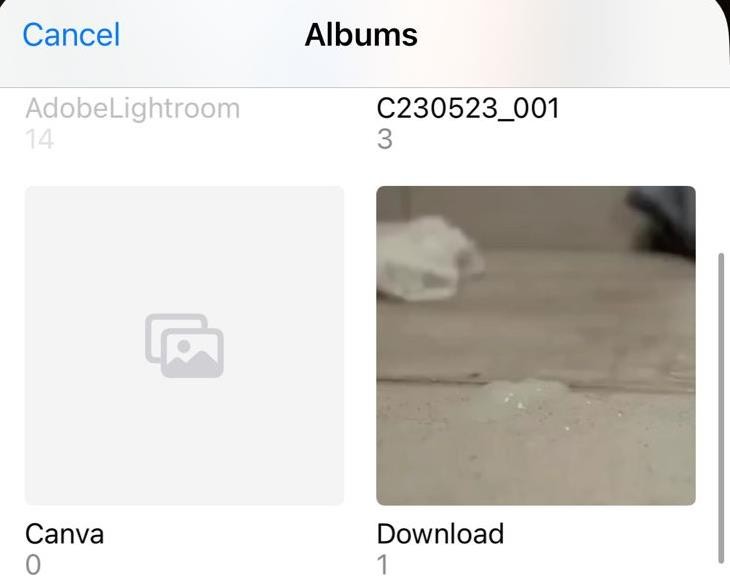
をクリックしてを完了します。
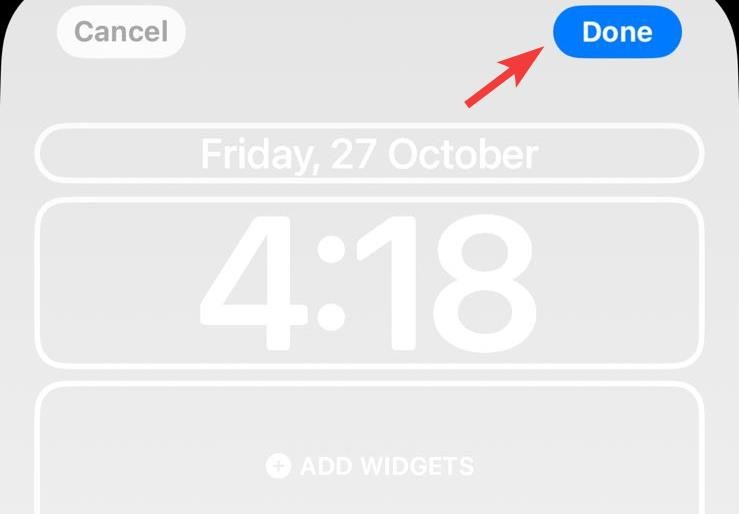
以上が特定のアルバムの写真を使用して iPhone のアプリの壁紙をシャッフルする方法の詳細内容です。詳細については、PHP 中国語 Web サイトの他の関連記事を参照してください。